第7章_图像的色彩和色调调整
- 格式:ppt
- 大小:15.80 MB
- 文档页数:22
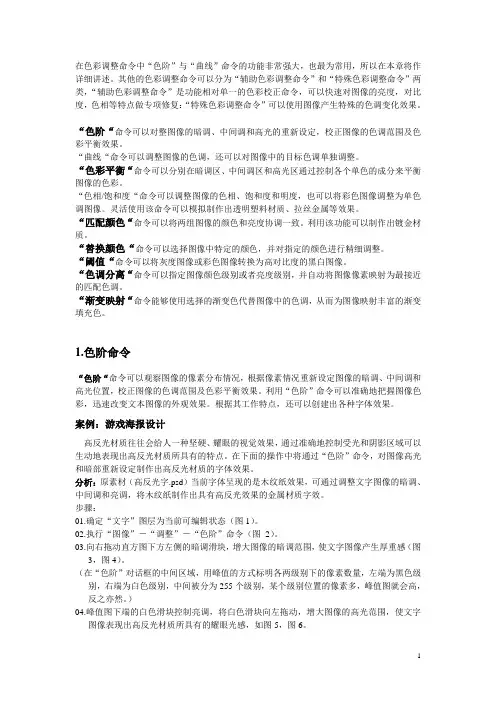
在色彩调整命令中“色阶”与“曲线”命令的功能非常强大,也最为常用,所以在本章将作详细讲述。
其他的色彩调整命令可以分为“辅助色彩调整命令”和“特殊色彩调整命令”两类,“辅助色彩调整命令”是功能相对单一的色彩校正命令,可以快速对图像的亮度,对比度,色相等特点做专项修复:“特殊色彩调整命令”可以使用图像产生特殊的色调变化效果。
“色阶“命令可以对整图像的暗调、中间调和高光的重新设定,校正图像的色调范围及色彩平衡效果。
“曲线“命令可以调整图像的色调,还可以对图像中的目标色调单独调整。
“色彩平衡“命令可以分别在暗调区、中间调区和高光区通过控制各个单色的成分来平衡图像的色彩。
“色相/饱和度“命令可以调整图像的色相、饱和度和明度,也可以将彩色图像调整为单色调图像。
灵活使用该命令可以模拟制作出透明塑料材质、拉丝金属等效果。
“匹配颜色“命令可以将两组图像的颜色和亮度协调一致。
利用该功能可以制作出镀金材质。
“替换颜色“命令可以选择图像中特定的颜色,并对指定的颜色进行精细调整。
“阈值“命令可以将灰度图像或彩色图像转换为高对比度的黑白图像。
“色调分离“命令可以指定图像颜色级别或者亮度级别,并自动将图像像素映射为最接近的匹配色调。
“渐变映射“命令能够使用选择的渐变色代替图像中的色调,从而为图像映射丰富的渐变填充色。
1.色阶命令“色阶“命令可以观察图像的像素分布情况,根据像素情况重新设定图像的暗调、中间调和高光位置,校正图像的色调范围及色彩平衡效果。
利用“色阶”命令可以准确地把握图像色彩,迅速改变文本图像的外观效果。
根据其工作特点,还可以创建出各种字体效果。
案例:游戏海报设计高反光材质往往会给人一种坚硬、耀眼的视觉效果,通过准确地控制受光和阴影区域可以生动地表现出高反光材质所具有的特点。
在下面的操作中将通过“色阶”命令,对图像高光和暗部重新设定制作出高反光材质的字体效果。
分析:原素材(高反光字.psd)当前字体呈现的是木纹纸效果,可通过调整文字图像的暗调、中间调和亮调,将木纹纸制作出具有高反光效果的金属材质字效。
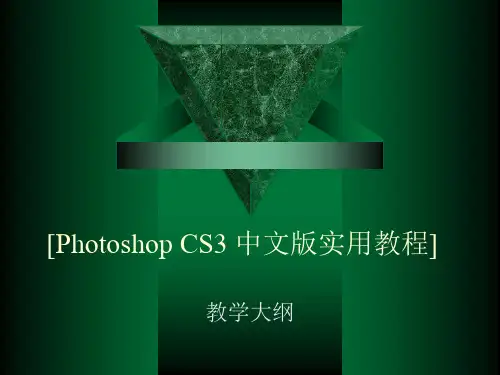


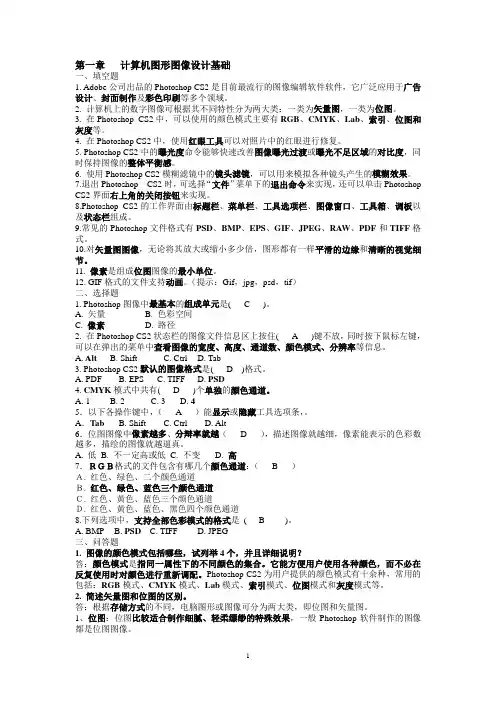
第一章计算机图形图像设计基础一、填空题1. Adobe公司出品的Photoshop CS2是目前最流行的图像编辑软件软件,它广泛应用于广告设计、封面制作及彩色印刷等多个领域。
2. 计算机上的数字图像可根据其不同特性分为两大类:一类为矢量图,一类为位图。
3. 在Photoshop CS2中,可以使用的颜色模式主要有RGB、CMYK、Lab、索引、位图和灰度等。
4. 在Photoshop CS2中,使用红眼工具可以对照片中的红眼进行修复。
5. Photoshop CS2中的曝光度命令能够快速改善图像曝光过渡或曝光不足区域的对比度,同时保持图像的整体平衡感。
6. 使用Photoshop CS2模糊滤镜中的镜头滤镜,可以用来模拟各种镜头产生的模糊效果。
7.退出Photoshop CS2时,可选择“文件”菜单下的退出命令来实现,还可以单击Photoshop CS2界面右上角的关闭按钮来实现。
8.Photoshop CS2的工作界面由标题栏、菜单栏、工具选项栏、图像窗口、工具箱、调板以及状态栏组成。
9.常见的Photoshop文件格式有PSD、BMP、EPS、GIF、JPEG、RAW、PDF和TIFF格式。
10.对矢量图图像,无论将其放大或缩小多少倍,图形都有一样平滑的边缘和清晰的视觉细节。
11. 像素是组成位图图像的最小单位。
12. GIF格式的文件支持动画。
(提示:Gif,jpg,psd,tif)二、选择题1. Photoshop图像中最基本的组成单元是( C )。
A. 矢量B. 色彩空间C. 像素D. 路径2. 在Photoshop CS2状态栏的图像文件信息区上按住( A )键不放,同时按下鼠标左键,可以在弹出的菜单中查看图像的宽度、高度、通道数、颜色模式、分辨率等信息。
A. AltB. ShiftC. CtrlD. Tab3. Photoshop CS2默认的图像格式是( D )格式。
A. PDFB. EPSC. TIFFD. PSD4. CMYK模式中共有( D )个单独的颜色通道。
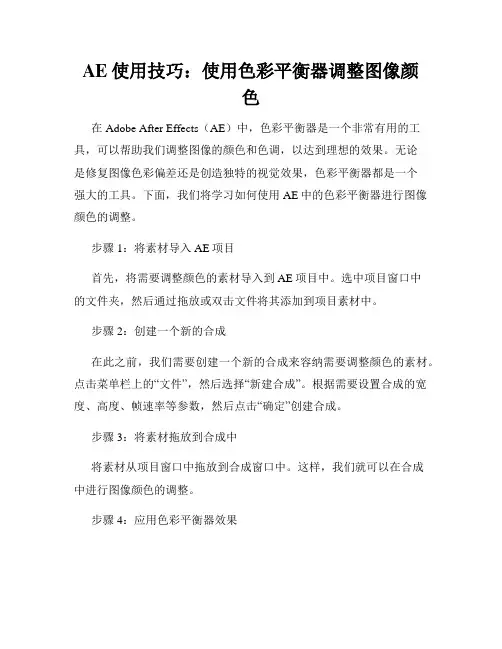
AE使用技巧:使用色彩平衡器调整图像颜色在Adobe After Effects(AE)中,色彩平衡器是一个非常有用的工具,可以帮助我们调整图像的颜色和色调,以达到理想的效果。
无论是修复图像色彩偏差还是创造独特的视觉效果,色彩平衡器都是一个强大的工具。
下面,我们将学习如何使用AE中的色彩平衡器进行图像颜色的调整。
步骤1:将素材导入AE项目首先,将需要调整颜色的素材导入到AE项目中。
选中项目窗口中的文件夹,然后通过拖放或双击文件将其添加到项目素材中。
步骤2:创建一个新的合成在此之前,我们需要创建一个新的合成来容纳需要调整颜色的素材。
点击菜单栏上的“文件”,然后选择“新建合成”。
根据需要设置合成的宽度、高度、帧速率等参数,然后点击“确定”创建合成。
步骤3:将素材拖放到合成中将素材从项目窗口中拖放到合成窗口中。
这样,我们就可以在合成中进行图像颜色的调整。
步骤4:应用色彩平衡器效果选中合成窗口中的素材图层,然后点击菜单栏上的“效果”选项,接着选择“色彩校正”下的“色彩平衡器”。
在效果控制面板中,我们可以看到色彩平衡器的参数选项。
步骤5:调整色彩平衡器参数色彩平衡器具有三个主要参数:色调、亮度、饱和度。
通过调整这些参数,我们可以改变图像的整体色调、亮度和饱和度。
- 色调:控制图像的整体色调偏移。
向左移动滑块使图像变得更加蓝色,向右移动滑块使图像变得更加黄色。
- 亮度:控制图像的整体亮度。
向左移动滑块使图像变暗,向右移动滑块使图像变亮。
- 饱和度:控制图像的整体饱和度。
向左移动滑块使图像变得更加灰暗,向右移动滑块使图像变得更加鲜艳。
步骤6:使用曲线调整更精确的颜色如果需要更精确地调整图像颜色,我们可以使用曲线调整。
在色彩平衡器的效果控制面板中,点击“曲线”选项卡。
曲线调整工具通过调整曲线上的点,可以对图像的不同色彩通道进行更准确的调整。
步骤7:调整其他参数除了色调、亮度和饱和度之外,色彩平衡器还提供了其他一些参数,如高亮部分和阴影部分的颜色调整,以及图像的整体对比度调整。
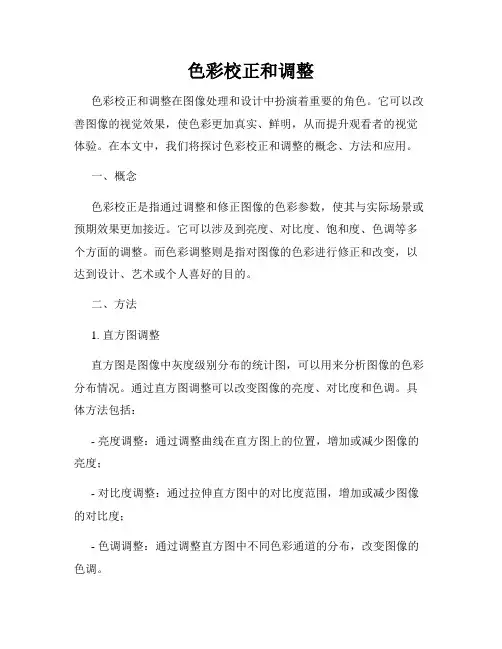
色彩校正和调整色彩校正和调整在图像处理和设计中扮演着重要的角色。
它可以改善图像的视觉效果,使色彩更加真实、鲜明,从而提升观看者的视觉体验。
在本文中,我们将探讨色彩校正和调整的概念、方法和应用。
一、概念色彩校正是指通过调整和修正图像的色彩参数,使其与实际场景或预期效果更加接近。
它可以涉及到亮度、对比度、饱和度、色调等多个方面的调整。
而色彩调整则是指对图像的色彩进行修正和改变,以达到设计、艺术或个人喜好的目的。
二、方法1. 直方图调整直方图是图像中灰度级别分布的统计图,可以用来分析图像的色彩分布情况。
通过直方图调整可以改变图像的亮度、对比度和色调。
具体方法包括:- 亮度调整:通过调整曲线在直方图上的位置,增加或减少图像的亮度;- 对比度调整:通过拉伸直方图中的对比度范围,增加或减少图像的对比度;- 色调调整:通过调整直方图中不同色彩通道的分布,改变图像的色调。
2. 色彩平衡调整色彩平衡调整可以改变图像中不同色彩通道的分布,使得整个图像的色彩更加均衡。
具体方法包括:- 色阶调整:通过调整图像中不同灰度级别的亮度,改变图像整体的色彩平衡;- 色相饱和度调整:通过调整不同色彩通道的饱和度,增加或减少图像的颜色鲜艳程度。
3. 色彩校正工具现代图像处理软件提供了多种色彩校正工具,可以简化和加速色彩校正的过程。
其中一些常见的工具包括:- 色彩平衡工具:通过滑动条调整不同色彩通道的分布;- 曲线工具:可以直接调整直方图曲线,改变亮度和对比度;- 色相/饱和度工具:通过调整色相、饱和度和亮度的值,改变图像的色彩效果。
三、应用色彩校正和调整广泛应用于各行各业,包括摄影、电影制作、广告设计等。
以下是一些具体的应用场景:1. 摄影后期处理在摄影中,由于光线、相机参数等各种因素的影响,拍摄出来的照片可能存在色彩偏差或不理想的情况。
通过色彩校正和调整,可以使照片的色彩更加真实、自然。
2. 影视特效制作在电影、电视剧等影视作品的制作中,色彩校正和调整可以用来营造不同的视觉效果,增强故事情节的表现力。

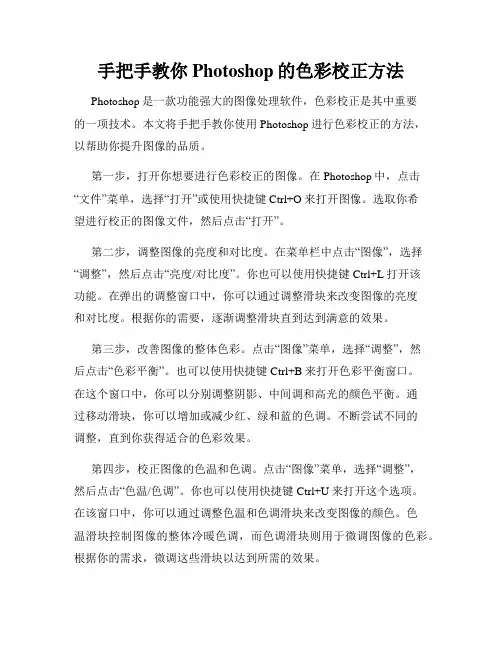
手把手教你Photoshop的色彩校正方法Photoshop是一款功能强大的图像处理软件,色彩校正是其中重要的一项技术。
本文将手把手教你使用Photoshop进行色彩校正的方法,以帮助你提升图像的品质。
第一步,打开你想要进行色彩校正的图像。
在Photoshop中,点击“文件”菜单,选择“打开”或使用快捷键Ctrl+O来打开图像。
选取你希望进行校正的图像文件,然后点击“打开”。
第二步,调整图像的亮度和对比度。
在菜单栏中点击“图像”,选择“调整”,然后点击“亮度/对比度”。
你也可以使用快捷键Ctrl+L打开该功能。
在弹出的调整窗口中,你可以通过调整滑块来改变图像的亮度和对比度。
根据你的需要,逐渐调整滑块直到达到满意的效果。
第三步,改善图像的整体色彩。
点击“图像”菜单,选择“调整”,然后点击“色彩平衡”。
也可以使用快捷键Ctrl+B来打开色彩平衡窗口。
在这个窗口中,你可以分别调整阴影、中间调和高光的颜色平衡。
通过移动滑块,你可以增加或减少红、绿和蓝的色调。
不断尝试不同的调整,直到你获得适合的色彩效果。
第四步,校正图像的色温和色调。
点击“图像”菜单,选择“调整”,然后点击“色温/色调”。
你也可以使用快捷键Ctrl+U来打开这个选项。
在该窗口中,你可以通过调整色温和色调滑块来改变图像的颜色。
色温滑块控制图像的整体冷暖色调,而色调滑块则用于微调图像的色彩。
根据你的需求,微调这些滑块以达到所需的效果。
第五步,进行局部颜色校正。
选中“画笔工具”或按下快捷键B,然后在图像中选取你希望校正的区域。
在工具选项栏中,调整画笔大小和硬度以适应所选区域。
接下来,点击“图像”菜单,选择“调整”,然后点击“色相/饱和度”。
或者,你也可以使用快捷键Ctrl+U来打开该功能。
在色相/饱和度调整窗口中,你可以通过调整滑块来增加或减少所选区域的饱和度、亮度和对比度。
这样,你就可以在图像的特定区域进行局部的颜色校正。
最后一步,保存你的校正图像。
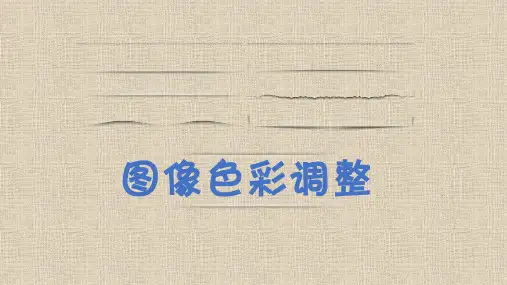
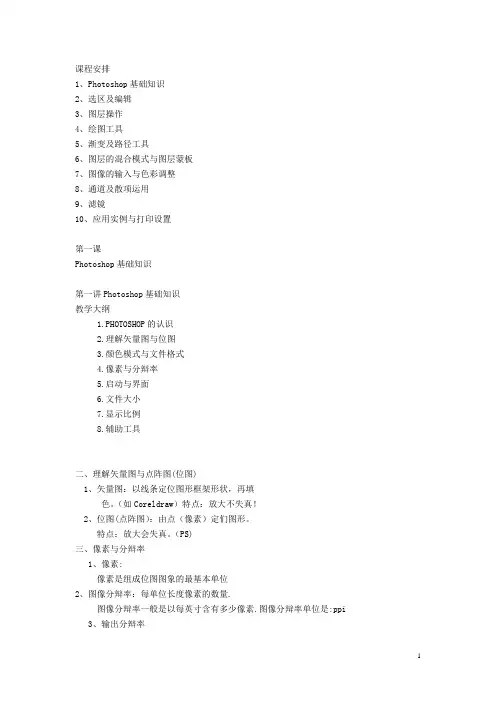
课程安排1、Photoshop基础知识2、选区及编辑3、图层操作4、绘图工具5、渐变及路径工具6、图层的混合模式与图层蒙板7、图像的输入与色彩调整8、通道及散项运用9、滤镜10、应用实例与打印设置第一课Photoshop基础知识第一讲Photoshop基础知识教学大纲1.PHOTOSHOP的认识2.理解矢量图与位图3.颜色模式与文件格式4.像素与分辩率5.启动与界面6.文件大小7.显示比例8.辅助工具二、理解矢量图与点阵图(位图)1、矢量图:以线条定位图形框架形状,再填色。
(如Coreldraw)特点:放大不失真!2、位图(点阵图):由点(像素)定们图形。
特点:放大会失真。
(PS)三、像素与分辩率1、像素:像素是组成位图图象的最基本单位2、图像分辩率:每单位长度像素的数量.图像分辩率一般是以每英寸含有多少像素.图像分辩率单位是:ppi 3、输出分辩率4、影响图像所占硬盘大小的因素1像素大小,2文件尺寸,3分辩率3、色彩模式的转换1、RGB与CMYK模式之间的相互转换.2.RGB(CMYK)同灰度模式之间的转换. RGB(CMYK)-灰度3.RGB(CMYK)同位图模式之间的转换. RGB(CMYK)-灰度-位图4.RGB(CMYK)模式同索引色模式之间的转换.RGB-索引CMYK-RGB-索引色5.RGB(CMYK)模式转换成双色调模式.RGB/CMYK-灰度-双色调.五、PHOTOSHOPI常用文件格式1、PSD、PDD格式:它是Photoshop的内置格式,它支持所有Pho所有的特性2、TIF格式:标记图像文件格式 (TIFF) 用于在应用程序和计算机平台之间交换文件。
3、BMP格式:BMP 是 DOS 和 Windows 兼容计算机上的标准 Windows 图像格式。
4、JPG格式:是一种有损的图像压缩格式,质量是由Quality的数值决定,数值越高,品质越好,文件也越大。
5、GIF格式:是网页上通用的格式,用来存储索引颜色模式的图像,它可加快电子信息传输。
Photoshop图像处理导学本课程主要内容包括:Photoshop CS2的基本操作和基本概念、窗口操作和图像显示效果控制、绘图前的设置、选区的创建、绘图和编辑工具的使用、图像的编辑操作、历史记录面板的使用、图层的基础知识及应用、在图像中使用文字、通道的使用、蒙版的使用、路径的基础知识及应用、动作面板的使用、图像的抽出和液化、图案的创建、滤镜的使用、图像色调和色彩的调整、图像的印前处理及输出、综合实例以及Photoshop CS2的提高知识等。
通过本课程的学习,可使学生基本掌握使用Photoshop CS2进行图像处理及输出的能力。
第1章Adobe Photoshop CS2 基础知识基础知识:Photoshop的安装与卸载;启动和退出Photoshop。
重点知识:桌面环境;基本概念。
第2章Adobe Photoshop CS2绘图修饰及图像编辑基础知识:认识各种绘图工具,图像的裁剪变换及批处理。
第3章Adobe Photoshop CS2创建选区基础知识:创建选区的基本方法重点知识:从背景中“抽出”图像第4章Adobe Photoshop CS2通道和蒙版基础知识:蒙版的基本操作第5章Adobe Photoshop CS2图层的应用基础知识:图层的基本概念;图层的基本操作;图层复合。
第6章Adobe Photoshop CS2文字图层基础知识:创建和修改文字图层第7章Adobe Photoshop CS2图层样式基础知识:图层效果第8章Adobe Photoshop CS2矢量图层和矢量蒙版第9章Adobe Photoshop CS2图像色调的校正基础知识:图像色调调整命令;图像色彩调整命令;特殊色调调整。
作业:1、2、3、4、5第10章Adobe Photoshop CS2图像的分析与扫描第11章Adobe Photoshop CS2滤镜的特殊效果基础知识:各种滤镜效果的使用第12章Adobe Photoshop CS2文件的存储第13章Adobe Photoshop CS2网页和动态图形第1章Adobe Photoshop CS2 基础知识第2章Adobe Photoshop CS2绘图修饰及图像编辑教学目的:本章的目的是为了使学生对PHOTOSHOP的工作方式有一个总体认识——包括学生在制作和编辑图片时,PHOTOSHOP怎样组织信息,以及学生如何与软件进行交互。
色彩调整与色彩平衡方法色彩在摄影和图像处理中起着非常重要的作用,它能够决定图片的氛围和表达的感情。
然而,由于不同环境和设备的影响,拍摄或者处理后的图像可能会出现色彩不准确、不平衡的情况。
因此,掌握一些色彩调整和色彩平衡的方法对于提升图像质量和表达意图至关重要。
一、色彩调整方法1. 色温调整色温是衡量图像色彩冷暖程度的指标,其单位是开尔文(Kelvin)。
通过调整色温,我们可以改变图像的整体色调。
较低的色温会给人一种温暖的感觉,而较高的色温则会让图像显得冷色调。
在图像处理软件中,可以通过色温滑块或者输入具体数值来进行色温调整,以达到理想的色彩效果。
2. 色调调整色调是指图像中主要色调的集合。
通过调整色调,我们可以改变图像的整体颜色。
在图像处理软件中,常见的色调调整方法包括色彩平衡、色调曲线、色相/饱和度等调整工具。
通过微调这些参数,我们可以调整图像的颜色,使其更加符合我们的意图。
3. 白平衡调整白平衡是指通过调整图像中的白色点来实现色彩的准确还原。
不同光源下的拍摄,比如日光、白炽灯和荧光灯等,会产生不同的色温偏差,从而影响图像的色彩。
通过进行白平衡调整,我们可以消除这种色温偏差,使得白色在图片中看起来真实无误。
二、色彩平衡方法1. 色彩比例调整色彩平衡是指图像中不同颜色通道的调整,以使得图像的整体色彩更加平衡。
在图像处理软件中,通常有三个颜色通道,即红色、绿色和蓝色。
通过调整这些通道的色彩比例,我们可以改变图像的整体颜色平衡。
例如,如果图像偏绿,我们可以适当减少绿色通道的比例,从而在视觉上使图像色彩更加平衡。
2. 色彩校正色彩校正是指对图像中的色彩进行校正,以使得图像色彩更加准确无误。
不同拍摄设备的色彩偏差和环境光线的影响都会导致图像色彩不准确。
通过进行色彩校正,我们可以对图像中的色彩进行调整,以准确还原真实的色彩。
3. 色彩分层调整色彩分层调整是指在图像处理软件中使用多个调整层进行色彩调整。
通过将不同色彩调整分解到不同层中,我们可以针对每个色彩通道进行精细调整,以达到更好的色彩平衡效果。